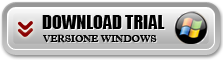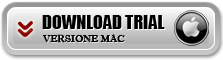Molte persone che passano al nuovo Samsung Galaxy S10/S20/S21/S22/S23, si trovano davanti al problema di trasferire i contatti della rubrica dai loro vecchi dispositivi iPhone sul nuovo Samsung Galaxy S10/S20/S21/S22/S23. Questa necessità diventa ancora maggiore quando si hanno a disposizione più di una scheda SIM con i contatti. Come fare a trasferire i contatti da iPhone su Galaxy S10/S20/S21/S22/S23? Bisogna necessariamente copiare questi contatti uno alla volta? Manualmente si può fare, ma occorrono ore e ore di lavoro!!
Molte persone che passano al nuovo Samsung Galaxy S10/S20/S21/S22/S23, si trovano davanti al problema di trasferire i contatti della rubrica dai loro vecchi dispositivi iPhone sul nuovo Samsung Galaxy S10/S20/S21/S22/S23. Questa necessità diventa ancora maggiore quando si hanno a disposizione più di una scheda SIM con i contatti. Come fare a trasferire i contatti da iPhone su Galaxy S10/S20/S21/S22/S23? Bisogna necessariamente copiare questi contatti uno alla volta? Manualmente si può fare, ma occorrono ore e ore di lavoro!!
In questo articolo vogliamo mostrare il modo migliore per trasferire i contatti da iPhone 12/11/X/8/7 su Samsung Galaxy S10/S20/S21/S22/S23 in modo automatico e veloce, con l’aiuto di un programma di trasferimento dati.
La prima cosa da fare è scaricare e installare SoftStore MobileTrans sul tuo computer. Ecco di seguito il pulsante per il download della versionde demo di MobileTrans per Windows o Mac OS X:
Con MobileTrans potrai copiare contatti da iPhone su Samsung Galaxy in 2 minuti seguendo questi semplici passaggi:
Passo 1. Installa e Avvia MobileTrans sul tuo PC o Mac
Ecco la schermata iniziale:
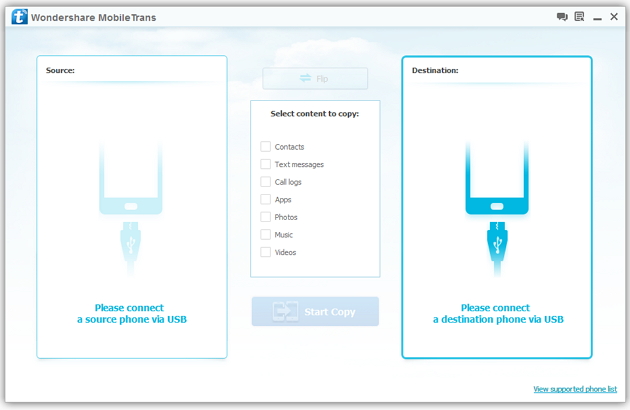
Passo 2. Collega sia l’iPhone che il Samsung Galaxy al PC/Mac tramite cavo USB
Entrambi i dispositivi saranno automaticamente riconosciuti e mostrati nella finestra del programma:

NB: Affinchè il dispositivo Android sia riconosciuto è importante che su di esso venga abilitata la modalità USB DEGUB.
Passo 3. Avvia Trasferimento dei contatti
Scegli i dati da copiare (es. Contatti, Foto, Musica, Video, SMS) e clicca su Avvia Copia per iniziare il trasferimento da iPhone al dispositivo Android.
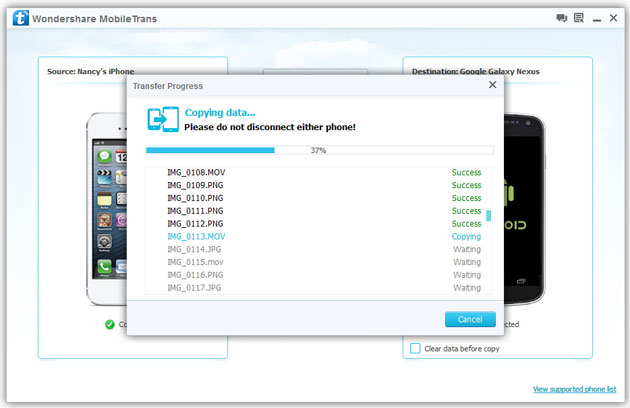
Un’alternativa a MobileTrans per trasferire dati da iPhone a Samsung Galaxy (o qualsiasi disposito Android) è quella di utilizzare TunesGO.
Come usare MOBILEGO?
Passo 1: Scarica e installa TunesGO
Scarica MOBILEGO dalla pagina di download
Apri il programma e clicca su “Contatti” per aprire la finestra per la gestione della rubrica sul dispositivo Galaxy S10/S20/S21/S22/S23. Poi clicca in alto su “Importa/Esporta” per selezionare e importare i contatti dal file vCard savato in precedenza e che contiene i contatti del tuo iPhone.

Tutto qui! Adesso non ti resta che verificare la rubrica sul tuo Samsung Galaxy S4/S5 o Galaxy S10/S20/S21/S22/S23!